(Applicable aux plates-formes Windows)
Symptôme :
Le service Web exécuté sur des noeuds CA ARCserve D2D démarre et échoue, ou ne peut pas démarrer.
Solution :
Ce problème se produit lorsque le port utilisé par le service Web CA ARCserve D2D est identique à celui utilisé par le service Web du serveur vCenter VMware (Tomcat).
Le port utilisé par CA ARCserve D2D n'est peut-être pas compatible avec le port utilisé par Tomcat par défaut. Dans ce cas, le serveur Tomcat se ferme si vous démarrez CA ARCserve D2D en premier. Pour corriger ce problème, vous pouvez modifier le port par défaut de Tomcat comme suit :
Le service Web de CA ARCserve D2D est arrêté.

Le fichier server.xml de Tomcat se trouve sous :
C:\Program Files\CA\CA ARCserve Central Applications\TOMCAT\conf
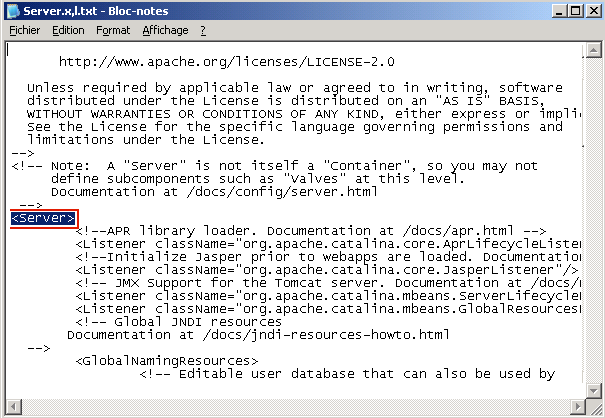
Valeur actuelle :
<Server>
Nouvelle valeur :
<Server port="8015" shutdown="SHUTDOWN">
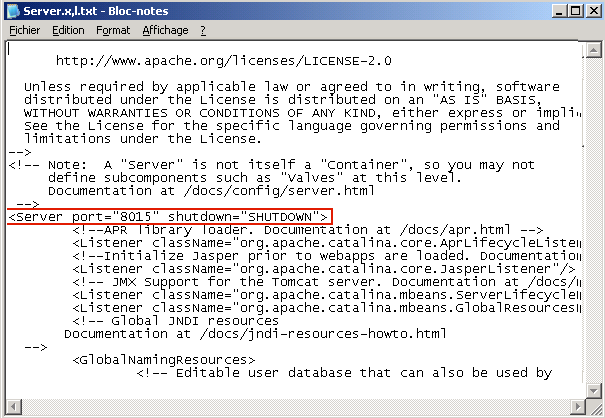
La commande d'arrêt du serveur Tomcat a été configurée de façon à devoir être reçue par le serveur sur le port nommé (8015).
Le service Web de CA ARCserve D2D démarre.
| Copyright © 2012 CA. Tous droits réservés. |
|